iOS 18 App 閃退6大快速修復方法 - 完整指南
 Jerry Cook
Jerry Cook- 2024-09-09更新 / iOS 18 相關資訊
我最近更新了到 iOS 18,結果遊戲在進入比賽後就會立刻閃退。重新安裝後,我甚至無法進入遊戲,也無法進入設定。
每年,Apple 都會推出一個大型的 iOS 更新,帶來酷炫的新功能和改進。iOS 18 引入了如 Apple Intelligence、改進的 Safari 分心控制,以及可自定義的主畫面等優秀功能。儘管許多用戶喜歡 iOS 18,但有些人卻遇到了 iOS 18 App 閃退的問題。
如果你在更新到 iOS 18 後,發現應用程式頻繁閃退,這可能是由於錯誤、相容性問題或系統問題所造成。這裡有一份指南,將逐步介紹解決這些閃退問題的方法。
- 為什麼 iPhone 更新到 iOS 18 後會閃退?
- 如果 iOS 18 App 不斷閃退,會發生什麼?
- 解決 iOS 18 App 閃退問題的 6 個最佳方案
- 方案 1:[快速修復] 快速解決 iOS 18 App 閃退—無數據損失保證
- 方案 2:強制關閉並重新打開應用程式
- 方案 3:重新啟動你的 iPhone
- 方案 4:檢查應用程式是否與 iOS 18 相容
- 方案 5:減少動作和動畫效果
- 方案 6:釋放 iPhone 存儲空間
- 關於 iOS 18 App 閃退的常見問題
為什麼 iPhone 更新到 iOS 18 後會閃退?
有許多原因可能導致你的 iOS 18 應用程式無法正常運行或頻繁閃退。以下是一些可能的原因:
- iOS 18 的錯誤: 尤其是如果你正在使用測試版更新,可能會存在一些小故障。
- 應用程式相容性: 某些應用程式可能尚未完全針對 iOS 18 進行優化。
- 存儲或 RAM 低: 空間或記憶體不足可能會導致應用程式閃退。
- 應用程式過舊: 尚未更新的應用程式可能會與新版本的 iOS 出現問題。
- 網絡問題: 不良的連接有時可能導致應用程式閃退。
- 應用程式數據損壞: 這也可能觸發意外的閃退。
如果 iOS 18 應用程式不斷閃退會怎樣?
如果你的 iOS 18 應用程式不斷閃退,這可能會非常令人沮喪。你可能會發現這些應用變得無法使用,妨礙你進行重要的任務。
在某些情況下,如果應用程式在使用過程中閃退,你可能會丟失未保存的數據。頻繁的閃退還可能會對你的 iPhone 造成壓力,導致電池快速耗盡,整體性能變慢。而且,如果閃退問題持續,應用程式數據可能會損壞,這可能會迫使你重新安裝應用程式以使其恢復正常。
解決 iOS 18 應用程式閃退的 6 個最佳方案
如果你的 iPhone 在更新到 iOS 18 後出現閃退問題,可以嘗試以下簡單的修復方法。嘗試每個方法以查看哪一個能夠解決問題並快速恢復應用程式。第一個方法適合你想要快速穩定地解決問題。
方案 1:[快速修復] 快速解決 iOS 18 App 閃退—無數據損失保證
如果你已經嘗試了各種方案,但 iPhone 應用程式在 iOS 18 更新後仍然閃退,UltFone iOS 系統修復大師 是解決問題的好幫手。這款軟體旨在在不丟失任何數據的情況下修復你的 iPhone,是處理持續問題的可靠選擇。
UltFone iOS 系統修復大師能處理多種 iOS 軟體問題,並提供一鍵降級 iOS 18 的功能,無需越獄。它擁有簡單且易於操作的用戶介面,即使你不懂技術也能輕鬆使用。你可以選擇兩種修復模式—標準修復處理大多數問題,深層修復則用於更複雜的問題。
⭐UltFone iOS 系統修復大師的優勢:
- 在不丟失數據的情況下修復 iOS 18 應用程式閃退問題
- 輕鬆將 iOS 18 降級至 iOS 17
- 將設備恢復正常並重置為出廠設置
- 解決超過 150 種 iOS 系統問題,包括應用程式閃退和重啟循環
- 如何使用 UltFone iOS 系統修復大師修復 iOS 18 應用程式閃退:
⭐如何使用 Ultfone iOS 系統修復大師修復 iOS 18 應用程式崩潰問題:
- 步驟 1執行 UltFone iOS 系統修復大師,然後使用 USB 資料線將 iPhone 連線到電腦上,並點選開始。
- 步驟 2在主介面上,選擇「標準修復」選項。
- 步驟 3 UltFone iOS 系統修復大師會為手機匹配對應的韌體包,然後點選「下載」。如果沒有自動匹配上韌體包,你可以手動導入。
- 步驟 4當韌體包下載完成後,就能點選「開始標準修復」。接著,耐心等待系統修復,並要確保手機和電腦的連線沒有中斷。
- 步驟 5修復成功後,介面會顯示出相關訊息,當你點選「完成」後,iOS 18 App 閃退問題就能解決了。





方案 2:強制關閉並重新打開應用程式
解決應用程式閃退的一個簡單方法是強制關閉並重新打開它們。這有助於刷新應用程式,並消除可能導致閃退的暫時性問題。這個簡單的步驟可以幫助你解決 iOS 18 應用程式閃退問題。
✔️對於沒有主屏按鈕的 iPhone:
- 步驟 1:從屏幕底部向上滑動以進入應用程式切換器。
- 步驟 2:向上滑動預覽以關閉應用程式。
✔️對於有主屏按鈕的 iPhone:
- 步驟 1:雙擊主屏按鈕以打開應用程式切換器。
- 步驟 2:然後向上滑動應用程式以關閉它。
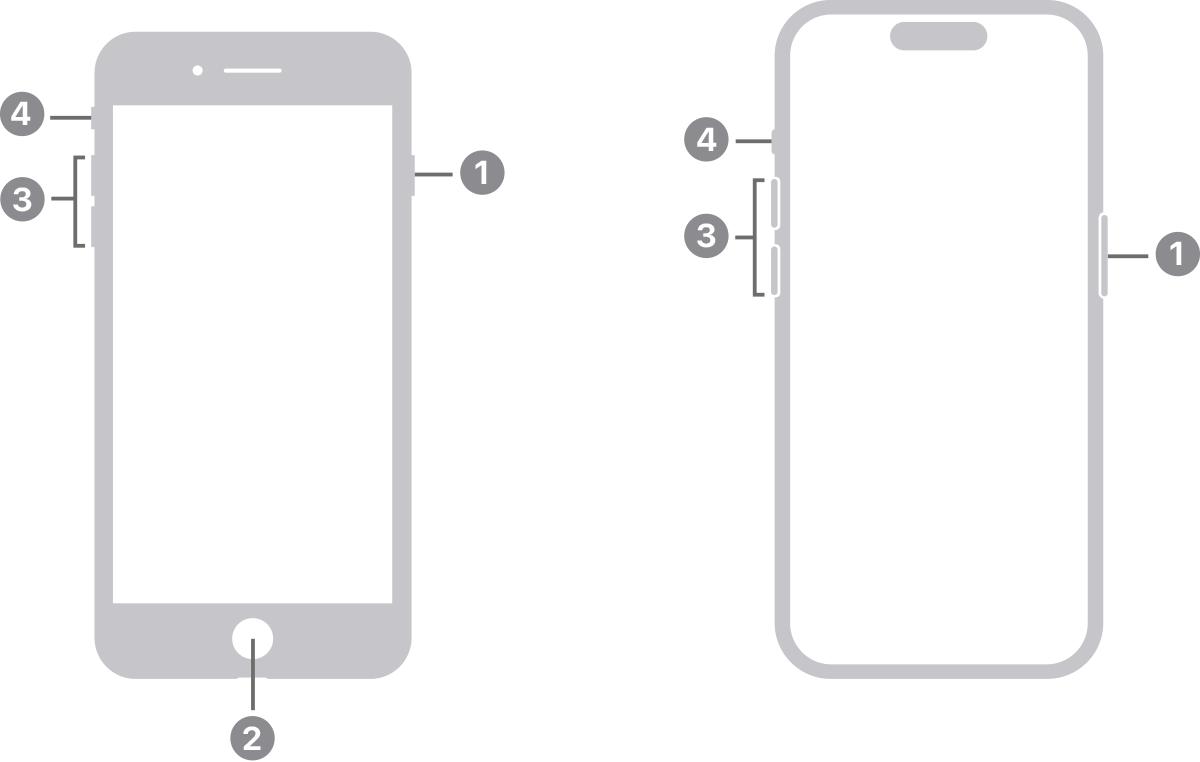
方案 3:重新啟動你的 iPhone
當你的 iOS 18 應用程式無法正常運作時,最簡單的解決方法之一是重新啟動你的 iPhone。重新啟動有助於清除暫時記憶體,並可以去除任何導致應用程式出問題的錯誤。這是一個快速而有效的方式來使一切重新正常運作。
- 步驟 1:按住電源按鈕直到出現「滑動以關機」的滑塊。
- 步驟 2:滑動以關閉你的 iPhone。
- 步驟 3:等待 iPhone 關機後,再次按住電源按鈕直到 Apple 標誌出現。

方案 4:檢查應用程式是否與 iOS 18 相容
如果應用程式與 iOS 18 不完全相容,可能會導致閃退。雖然 Apple 正在處理這些問題,你也可以通過更新應用程式來協助解決。更新版本的應用程式可以改善其功能,並經常包含相容性問題的修補程序。
- 步驟 1:打開 App Store。
- 步驟 2:點擊屏幕右上角的個人檔案圖標。
- 步驟 3:向下滾動以查看任何待處理的更新和發佈說明。點擊「更新」以更新需要更新的應用程式。
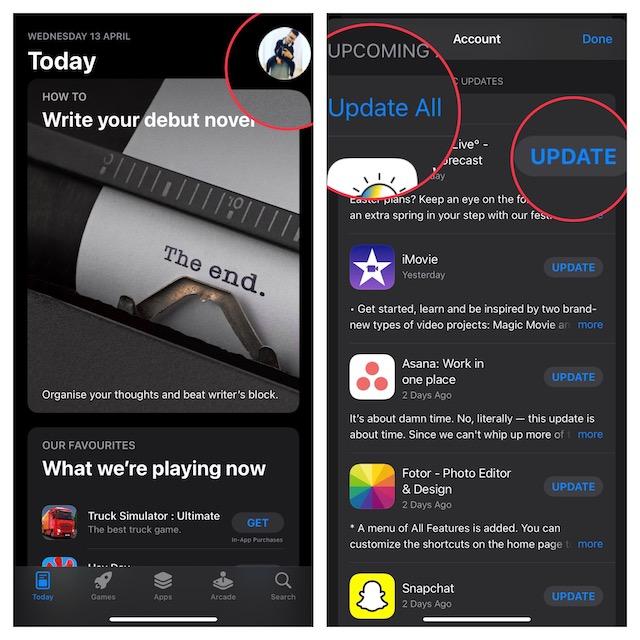
方案 5:減少動態效果和動畫
減少 iPhone 上的動態效果和動畫可以通過減輕設備資源的負擔來幫助解決應用程式閃退問題。較少的動畫意味著你的 iPhone 使用的電力和記憶體更少,這可能會使遇到問題的應用程式更加穩定。
- 步驟 1:打開主屏幕上的「設定」應用程式,然後進入「輔助使用」。
- 步驟 2:選擇「動態效果」,並啟用「減少動態效果」開關。
- 步驟 3:為了更平滑的過渡,你還可以啟用「偏好交叉淡出過渡」。這樣在開啟或切換應用程式時,動畫效果會變得不那麼強烈。
- 步驟 4:檢查應用程式,看看在進行這些更改後,閃退問題是否有所改善。
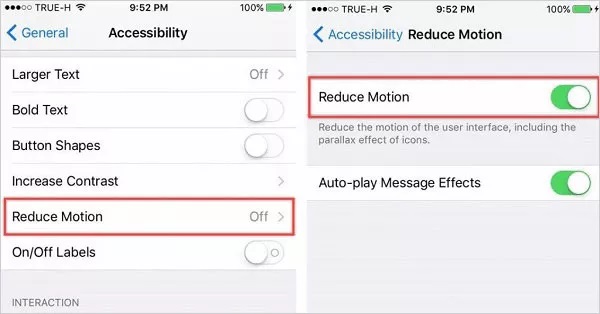
方案 6:釋放 iPhone 存儲空間
如果你的 iPhone 應用程式在 iOS 18 更新後立即打開和關閉,可能是因為存儲空間不足。當你的手機存儲空間不足時,會影響應用程式的性能並導致閃退。為了保持應用程式的正常運行,你需要釋放一些空間。
看看如何檢查和清理存儲空間來修復 iOS 18 應用程式無法正常運行的問題:
- 步驟 1:前往「設定」>「一般」>「iPhone 存儲空間」。
- 步驟 2:你將看到一個應用程式列表,以及每個應用程式使用的空間。
- 步驟 3:點擊你不再需要或使用的應用程式,然後選擇「刪除應用程式」以將其從設備中移除。

關於 iOS 18 應用程式閃退的常見問題
Q1: 為什麼我的應用程式會自行關閉?
應用程式自行關閉可能是由於與 iOS 18 的相容性問題、錯誤或存儲不足。更新 iOS 和應用程式可以幫助解決這個 iOS 18 App 閃退問題。
Q2: 更新後應用程式在 iPhone 上無法正常工作?
如果 iOS 18 應用程式閃退,這意味著一些應用程式可能因相容性問題、數據損壞或背景任務過載而無法正常運作。這些問題可能會導致 iOS 18 應用程式無法正常工作。
總結:
在本文中,我們提供了實用的解決方案來處理 iOS 18 應用程式閃退問題。如果你經常遇到應用程式閃退或系統不穩定的情況,有幾個步驟可以幫助你排除問題。然而,如果問題仍然存在,UltFone iOS 系統修復大師 是一個值得考慮的優秀工具。它提供了一種簡單的方式來修復各種 iOS 18 問題,而不會丟失數據,使你的設備恢復順利運行。






